Como criar um site de comércio eletrônico com WordPress: tutorial completo (2022)
Publicados: 2022-04-13Tentando descobrir como criar um site de comércio eletrônico com o WordPress?
Embora o WordPress tenha começado originalmente como uma ferramenta de blog, há muito tempo se transformou em uma poderosa ferramenta de criação de sites capaz de criar qualquer tipo de loja de comércio eletrônico.
Na verdade, o WordPress é a maneira mais popular de fazer uma loja de comércio eletrônico – ainda mais popular que Shopify.
Neste tutorial, abordaremos todas as informações necessárias para adicionar sua loja às classificações da ferramenta de comércio eletrônico mais popular da Internet.
E aqui está minha promessa:
Você poderá configurar totalmente sua loja sem nunca olhar para uma única linha de código. No final, você terá uma loja de comércio eletrônico WordPress totalmente funcional que se parece com isso:

Vamos cavar!
Como funciona o comércio eletrônico no WordPress?
Abaixo, vamos passar por um tutorial detalhado sobre como criar um site de comércio eletrônico com o WordPress.
No entanto, antes de mergulhar nos detalhes sangrentos, acho útil dar uma olhada de alto nível em como é usar o WordPress para comércio eletrônico. Dessa forma, você terá o contexto completo antes de mergulhar no tutorial.
Então – vamos começar do começo.
Se você já criou um site WordPress antes, provavelmente notou que o software principal do WordPress não inclui nenhum recurso de comércio eletrônico.
No entanto, como sempre acontece, você pode adicionar a funcionalidade completa de comércio eletrônico usando um plug-in. Na maioria das vezes, esse plugin é o WooCommerce, embora existam algumas outras opções que discutirei em um segundo.
Então, para criar as bases da sua loja de comércio eletrônico, o ponto de partida é assim:
- Você configura seu site WordPress básico, se ainda não o fez.
- Você instala um plug-in de comércio eletrônico do WordPress, como o WooCommerce.
Depois de ter essa base de comércio eletrônico, você construirá sua loja como qualquer outro site WordPress:
- Para controlar o design, você instalará um tema WordPress compatível com WooCommerce (ou seu plugin de comércio eletrônico escolhido) — por exemplo, o tema Botiga.
- Você entrará nas muitas configurações do WooCommerce para controlar os principais detalhes, como pagamentos, envio, impostos e muito mais.
- Você instalará plugins adicionais do WordPress para estender sua loja com novos recursos.
Não se preocupe; Eu vou cobrir tudo isso neste tutorial, então isso fará mais sentido em um segundo.
Qual é o melhor plugin de comércio eletrônico do WordPress?
Ao falar sobre eCommerce no WordPress, a expectativa padrão é quase sempre que você vai usar o plugin WooCommerce.
WooCommerce não é apenas o plug-in de comércio eletrônico WordPress mais popular por uma grande margem, mas também é a maneira mais popular de criar uma loja de comércio eletrônico - ainda mais popular que Shopify se você observar o índice de um milhão de sites do BuiltWith.
Por esse motivo, vou usar o WooCommerce no tutorial abaixo.
No entanto, o WooCommerce não é o único plugin de comércio eletrônico viável do WordPress, então vamos analisar algumas das outras opções de qualidade e quando você pode usá-las:
- Easy Digital Downloads (EDD) – Esta pode ser uma boa opção se você estiver vendendo especificamente arquivos digitais em vez de produtos físicos. Embora o WooCommerce também possa lidar com arquivos digitais, o foco singular do EDD cria uma experiência mais simplificada.
- BigCommerce – BigCommerce é uma ferramenta de comércio eletrônico SaaS que se integra profundamente ao WordPress para criar uma espécie de abordagem “headless eCommerce”. Isso é mais avançado, mas oferece muita flexibilidade. A principal razão para considerar o BigCommerce em vez do WooCommerce é se você estiver engajado em vendas multiplataforma, ou seja, você também está vendendo via Amazon, eBay e outras plataformas. Com BigCommerce, você pode sincronizar todos os seus diferentes canais de vendas em um só lugar, o que adiciona muita conveniência.
- Ecwid – Ecwid é outra ferramenta de comércio eletrônico SaaS que se integra ao WordPress graças a um plugin dedicado. Pode ser uma boa opção para iniciantes com lojas muito básicas por causa de sua abordagem simples, mas eu realmente não recomendo para lojas sérias, pois não é tão flexível e poderoso quanto o WooCommerce.
Com isso dito, o WooCommerce ainda é o melhor plugin de comércio eletrônico para a grande maioria das lojas online.
A menos que você tenha um motivo muito específico e bem pensado para escolher um plugin WordPress de comércio eletrônico diferente, eu recomendo que você fique com o WooCommerce.
Perguntas frequentes sobre comércio eletrônico do WordPress
Agora, vamos analisar rapidamente algumas perguntas frequentes para que você saiba o que esperar deste tutorial, bem como do WordPress eCommerce em geral.
Quanto custa uma loja de comércio eletrônico WordPress?
WordPress e WooCommerce são 100% gratuitos. No entanto, existem alguns custos associados à sua loja.
Em um nível básico, você precisará de hospedagem na web e um nome de domínio se ainda não tiver um site WordPress. Se você já configurou seu site, pode usar sua hospedagem existente. Mas se você ainda não o fez, faça um orçamento de pelo menos US$ 10 por mês para uma loja pequena e mais para uma loja com alto tráfego e/ou muitos produtos.
Além disso, você quase certamente desejará comprar algumas ferramentas premium para adicionar ao plug-in principal do WooCommerce.
Primeiro, você pode querer um tema premium do WooCommerce, que custará cerca de US $ 60 (embora também existam temas WooCommerce gratuitos de qualidade).
Em segundo lugar, você também pode querer alguns plugins premium de extensão WooCommerce, que é a maior área de custo para a maioria das lojas.
Infelizmente, há muita variabilidade para dar um único número aqui. Algumas lojas podem gastar apenas US$ 100 em plugins, enquanto outras podem gastar mais de US$ 1.000. Se você estiver com um orçamento apertado, geralmente poderá encontrar maneiras de manter os custos do plug-in WooCommerce baixos.
Preciso ser um desenvolvedor para criar uma loja de comércio eletrônico WordPress?
Não, você não precisa de nenhum conhecimento técnico especial para seguir este tutorial e configurar sua loja de comércio eletrônico. Você pode fazer praticamente tudo a partir da interface do usuário; não há necessidade de olhar para uma linha de código.
Existem mais configurações do que em seu site WordPress médio, porque você precisará configurar detalhes como frete, impostos e gateways de pagamento. Mas tudo isso leva algum tempo extra - não requer nenhum conhecimento técnico especial.
Quanto tempo leva para criar uma loja de comércio eletrônico WordPress?
O processo básico de criação da base da sua loja leva muito pouco tempo. Você pode ter uma loja de comércio eletrônico razoavelmente funcional em menos de uma hora (ainda menos se você já tiver um site WordPress existente).
No entanto, isso não significa que você terminará em menos de uma hora. Você passará a maior parte do tempo configurando os detalhes básicos da sua loja, como:
- Taxas e políticas de envio
- Taxas de imposto
- Adicionando produtos
- Gateways de pagamento
- etc.
Nenhuma dessas tarefas é complexa, mas levará algum tempo para você trabalhar nos detalhes, especialmente se quiser fazer as coisas manualmente, em vez de usar um plug-in para ajudar (o que pode custar dinheiro em alguns casos).
O bom, porém, é que a maioria dessas tarefas são coisas únicas. Por exemplo, depois de configurar suas taxas de envio, sua loja as usará automaticamente sem exigir mais informações de você.
Uma loja de comércio eletrônico do WordPress é segura?
Sim, desde que você esteja usando hospedagem segura e seguindo as melhores práticas de segurança do WordPress, sua loja é totalmente segura.
Além disso, os pagamentos com cartão de crédito da sua loja serão processados por um gateway de terceiros, como PayPal ou Stripe, para que você não precise lidar com o estresse do processamento seguro de pagamentos e conformidade com PCI . O processador de terceiros é totalmente responsável por tudo isso.
Uma loja de comércio eletrônico do WordPress pode carregar rapidamente?
Sim absolutamente. Novamente, o detalhe principal aqui é que sua loja carregará rapidamente, desde que você siga as práticas recomendadas de desempenho do WordPress, como usar um tema WooCommerce rápido e otimizar seu conteúdo.
Mais adiante neste tutorial, teremos uma seção inteira dedicada a mostrar como fazer sua loja carregar rapidamente. Tal como acontece com o resto do tutorial, isso não exigirá nenhum conhecimento especial.
Como criar um site de comércio eletrônico com WordPress
Agora que você tem uma boa ideia de como o WordPress eCommerce funciona, vamos nos aprofundar no tutorial passo a passo completo.
Este guia irá levá-lo do “zero” para uma loja de comércio eletrônico totalmente funcional com WordPress.
1. Configure seu site WordPress (se você ainda não tiver um)
Se você já possui um site WordPress básico, clique aqui para pular para a próxima seção e aprender como adicionar a funcionalidade de comércio eletrônico a esse site.
No entanto, se você ainda não possui um site WordPress, precisará configurar um antes de transformá-lo em uma loja de comércio eletrônico totalmente funcional.
Para fazer isso, você precisará fazer três coisas:
- Escolha o nome de domínio para sua loja de comércio eletrônico . Este será o seu endereço permanente na Internet. Por exemplo, o nosso é athemes.com .
- Compre hospedagem na web . É isso que alimenta o software WordPress e disponibiliza sua loja de comércio eletrônico para visitantes de todo o mundo.
- Instale o software WordPress . Isso colocará seu site básico em funcionamento. Depois de configurar o software principal do WordPress, você pode continuar transformando-o em uma loja de comércio eletrônico.
Escolha e compre um nome de domínio
Para comprar seu nome de domínio, você pode usar um serviço como o Google Domains ou o Cloudflare Registrar.
Se você está lutando para encontrar um bom nome de domínio que ainda esteja disponível, você pode usar um gerador de domínio como LeanDomainSearch.
Comprar Hospedagem
Para hospedagem WordPress/WooCommerce, recomendo o Cloudways como uma boa opção acessível que ainda oferece excelente desempenho. Confira minha análise do Cloudways para saber mais sobre isso.
O SiteGround também é uma opção sólida para iniciantes, pois é um pouco mais simples de usar (embora o Cloudways ainda seja bastante acessível).
Instalar o WordPress
Depois de ter sua hospedagem na web, você pode usar a ferramenta de instalação automática do WordPress do seu host para instalar o software básico do WordPress.
Se estiver usando o Cloudways, você pode seguir esta documentação para instalar o WordPress.
Você também precisará instalar um certificado SSL gratuito para habilitar o protocolo HTTPS seguro em seu site. Cloudways e a maioria dos outros hosts de qualidade tornam isso muito fácil de fazer. Geralmente, basta clicar em um único botão - veja como fazer isso na Cloudways.
2. Instale o WooCommerce e configure o básico
Neste ponto, você deve ter seu site WordPress básico configurado. Agora, é hora de transformá-lo em uma loja de comércio eletrônico funcional instalando o plug-in WooCommerce.
O WooCommerce está disponível gratuitamente no WordPress.org, então você pode instalá-lo como qualquer outro plugin do WordPress:
- Vá para Plugins → Adicionar novo no seu painel do WordPress.
- Procure por “WooCommerce”.
- Instale e ative o plug-in.
Depois de ativar o WooCommerce, ele deve iniciar automaticamente seu assistente de configuração guiado. Se isso não acontecer ou se você o fechou acidentalmente, você pode abrir manualmente o assistente guiado seguindo estas instruções.
Agora, vamos seguir as etapas de configuração.
Detalhes da loja
Na primeira etapa, você inserirá alguns detalhes básicos sobre a localização da sua loja:
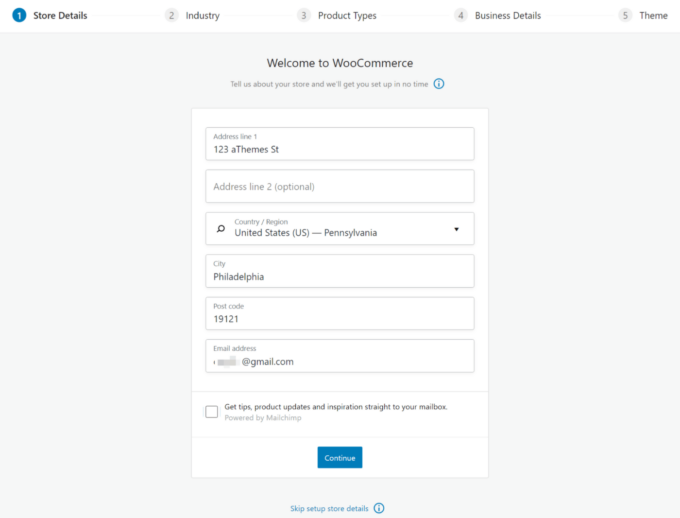
Detalhes do setor
Em seguida, você será solicitado a inserir alguns detalhes sobre o setor de sua loja:
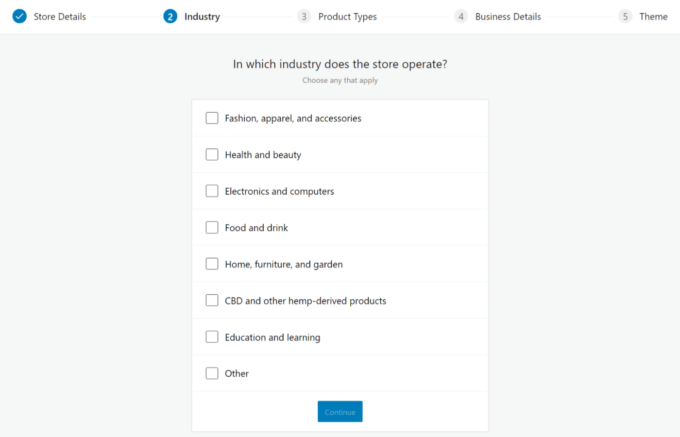
Tipos de produtos
Em seguida, escolha os tipos de produtos que deseja vender.
A maioria das lojas vai querer apenas marcar a caixa de produtos físicos . Se estiver vendendo produtos digitais, você pode selecionar Downloads :
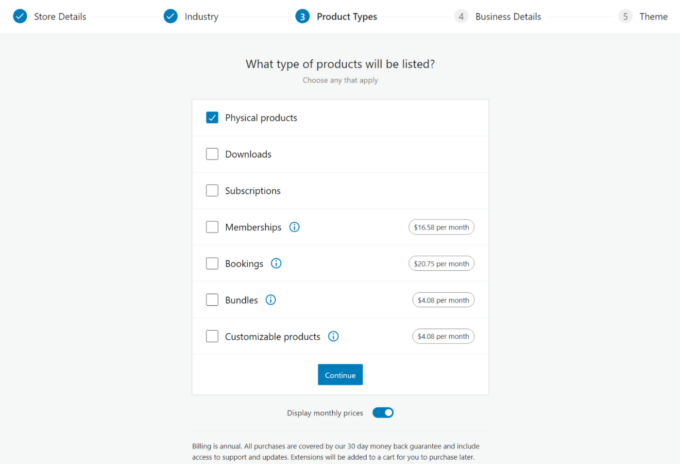
Detalhes do negócio
Por fim, você inserirá alguns detalhes comerciais adicionais sobre sua loja:
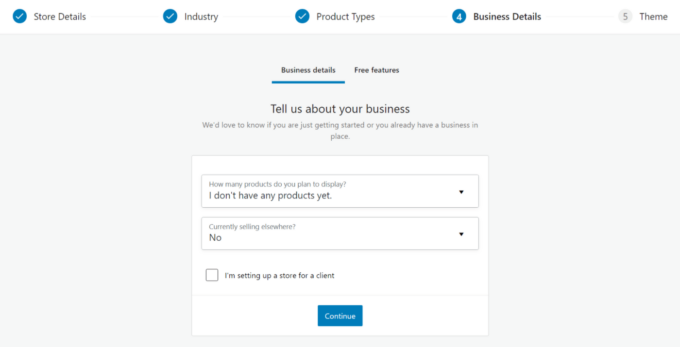
O WooCommerce também solicitará que você adicione “recursos comerciais gratuitos” à sua loja. Você pode clicar no acordeão para expandir as opções.
Para a maioria das pessoas, recomendo instalar todos os “básicos”, pois eles o ajudarão com pagamentos, envio e outros. A seção “aumente sua loja” é totalmente opcional.
O “básico” inclui os serviços dedicados do WooCommerce para pagamentos, envio e impostos, que são a maneira mais simples de configurar essas áreas-chave da sua loja (embora você possa usar outras ferramentas/plugins).
Se você não quiser decidir agora, você pode desmarcar todos eles - você sempre pode instalá-los mais tarde:
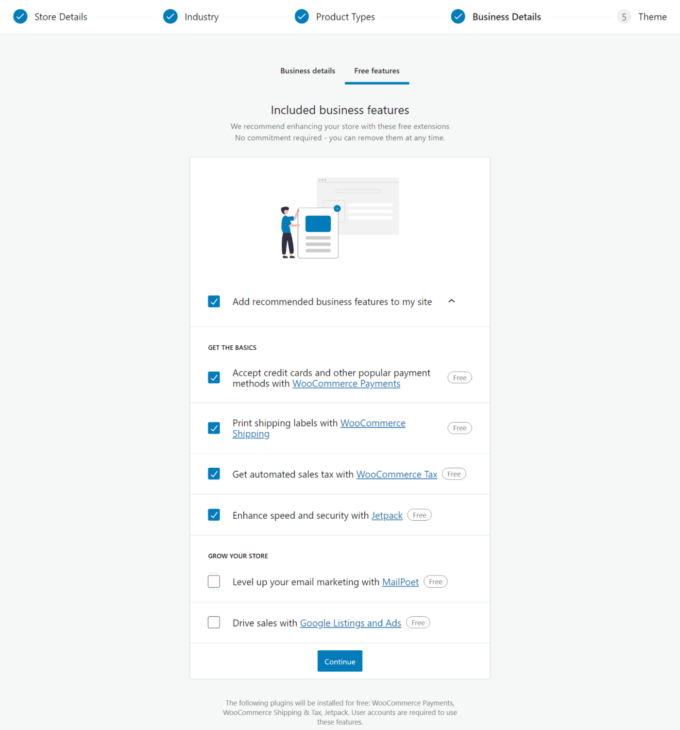
Tema
Por fim, o assistente de configuração solicitará que você instale um tema.
Basta pular esta seção clicando em Continuar com meu tema ativo - vou abordar a configuração do seu tema WooCommerce na próxima seção:
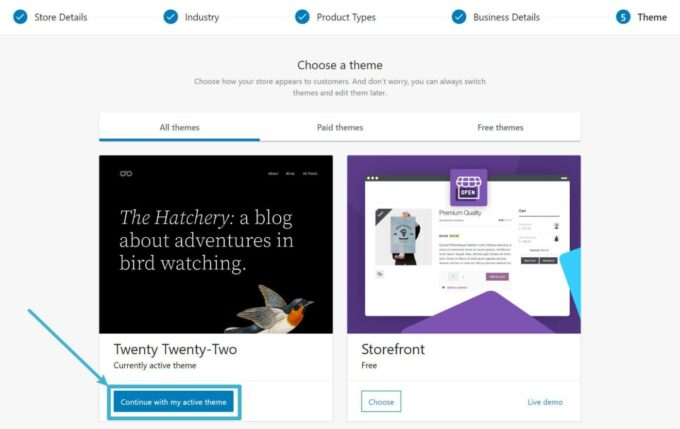
Se você instalou os “recursos de negócios gratuitos”, você será solicitado a conectar sua loja WooCommerce à sua conta WordPress.com. Se você ainda não tem uma conta no WordPress.com, também precisará criar uma.
Essa conta é gratuita, mas é necessário usar os serviços dedicados para pagamentos, frete e impostos:
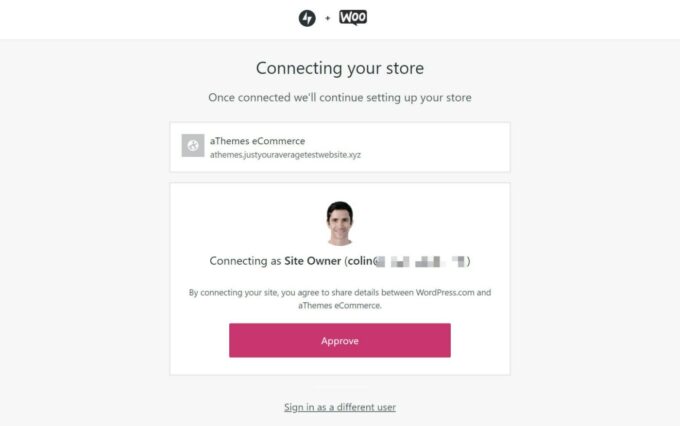
3. Escolha um tema WooCommerce
Neste ponto, você tem uma loja em funcionamento, mas provavelmente não se parece com uma loja de comércio eletrônico.
Para corrigir isso, você precisará instalar um tema WooCommerce criado especificamente.
Há algumas coisas para procurar em um tema WooCommerce de qualidade, incluindo:
- Design – Obviamente, você deseja que seu tema tenha um ótimo design que corresponda à estética desejada.
- Recursos – Embora você adicione a maioria dos recursos de comércio eletrônico usando plug-ins em vez de seu tema, você ainda desejará procurar funcionalidades básicas, como se o tema fornece uma opção de pesquisa de produtos amigável ou a aparência de seus filtros de produtos.
- Desempenho – Seu tema desempenha um papel importante no desempenho e nos tempos de carregamento da sua loja, por isso é essencial escolher um tema WooCommerce leve que não atrapalhe sua loja.
Criamos nosso tema Botiga para fazer um bom trabalho em todas essas áreas:

- Parece ótimo, com um design moderno e minimalista . Você também pode escolher entre diferentes sites de demonstração importáveis para obter a aparência perfeita para sua loja.
- Ele tem todos os recursos que uma loja online precisa de um tema , como pesquisa de produtos amigável ao comprador, filtros úteis de produtos, selos de vendas e muito mais.
- Ele é construído para carregar rápido . Ele pesa apenas 44,3 KB, minimiza seu próprio código e atinge pontuações de desempenho perfeitas imediatamente.

Por essas razões, vou usar o Botiga para este tutorial. Vamos ficar com a versão gratuita do tema, mas também há uma versão premium que adiciona mais recursos, se você quiser.
Instale o Tema Botiga
Para começar a usar o Botiga, vá para Aparência → Temas → Adicionar novo no seu painel do WordPress.
Em seguida, procure e instale o tema Botiga gratuito do WordPress.org.
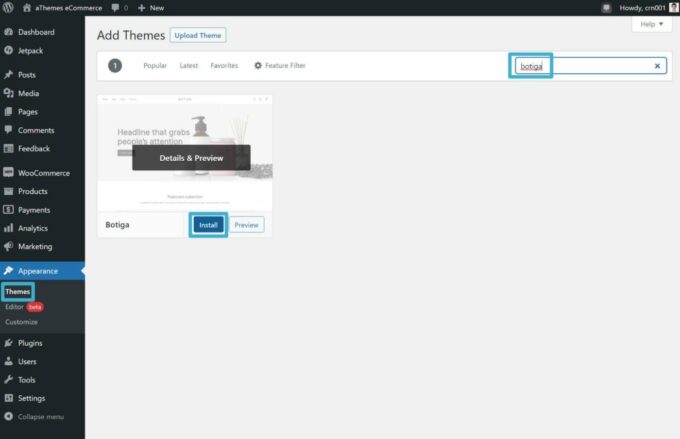
Importar um site de demonstração
Depois de ativar o tema Botiga, você verá um prompt para importar um dos sites de demonstração do Botiga. Isso é opcional, mas você terá uma loja elegante desde o primeiro dia.
Se você deseja importar um site de demonstração, clique no botão Sites iniciais:
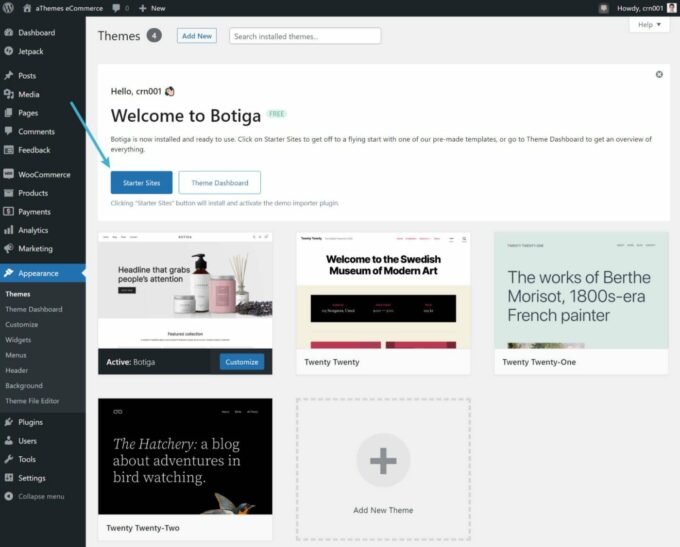
Ele o levará automaticamente para a área de sites iniciais. Ou você pode ir para Aparência → Sites iniciais .
Para importar um site, basta passar o mouse sobre ele e clicar no botão Importar :
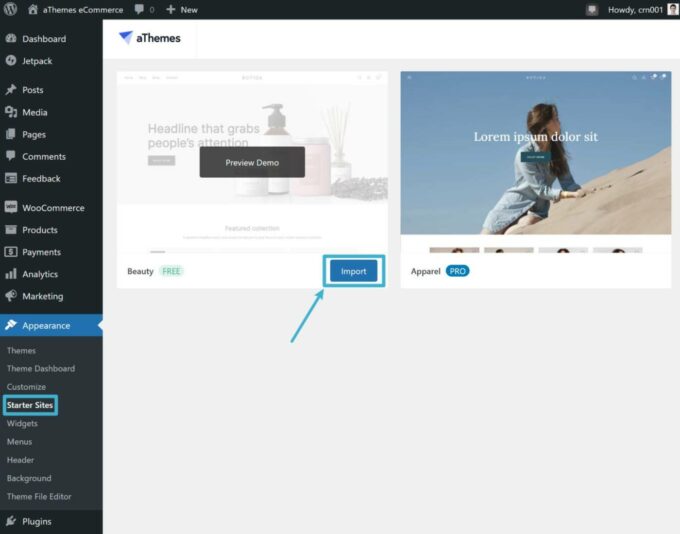
Isso iniciará um pop-up onde você pode escolher exatamente qual conteúdo importar. Finalize suas escolhas e clique em Importar novamente:
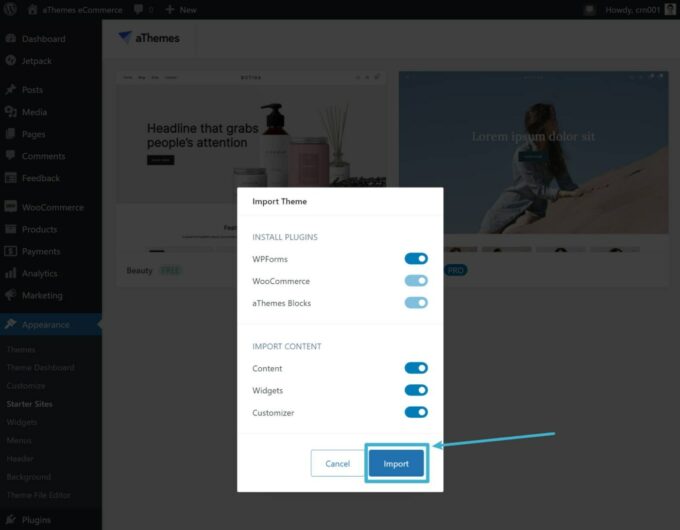
Se você importou todo o conteúdo de demonstração, sua loja agora deve se parecer exatamente com o site de demonstração que você escolheu.
Personalize o conteúdo de demonstração
Agora, você pode tornar o conteúdo seu.
Para personalizar os estilos do tema, como fontes e cores, você pode acessar Aparência → Personalizar .
E, para personalizar as páginas individuais, você pode acessar a área Páginas e editá-las como qualquer outra página do WordPress. Todo o conteúdo de demonstração do Botiga usa o editor nativo do WordPress, que ajuda sua loja a carregar o mais rápido possível.
4. Adicione seus produtos
Agora que sua loja realmente se parece com uma loja de comércio eletrônico, você está pronto para começar a adicionar produtos.
Existem alguns outros detalhes que você deseja configurar, mas é sempre motivador ver seu primeiro produto ao vivo, e é por isso que estou colocando esta seção em primeiro lugar.
Observação — se você importou um site de demonstração completo do Botiga, o Botiga importará alguns produtos de exemplo como parte do processo. Você pode usar esses produtos de exemplo como inspiração e excluí-los quando adicionar seus próprios produtos.
Para criar um produto, vá para Produtos → Adicionar Novo .
Aqui, preencha as informações do produto. Preste atenção especial às seguintes áreas:
- Título
- Descrição curta e longa
- Preço
- Imagem do Produto
- Categorias de Produtos
- Etiquetas de produtos
- Tipo de produto (disponível no menu suspenso na parte superior da caixa de dados do produto ) — por exemplo, se é um produto simples ou variável (por exemplo, uma camiseta com vários tamanhos)
Você também pode usar as guias na caixa Dados do produto para configurar outros detalhes, como estoque, dimensões/peso, produtos vinculados e muito mais.
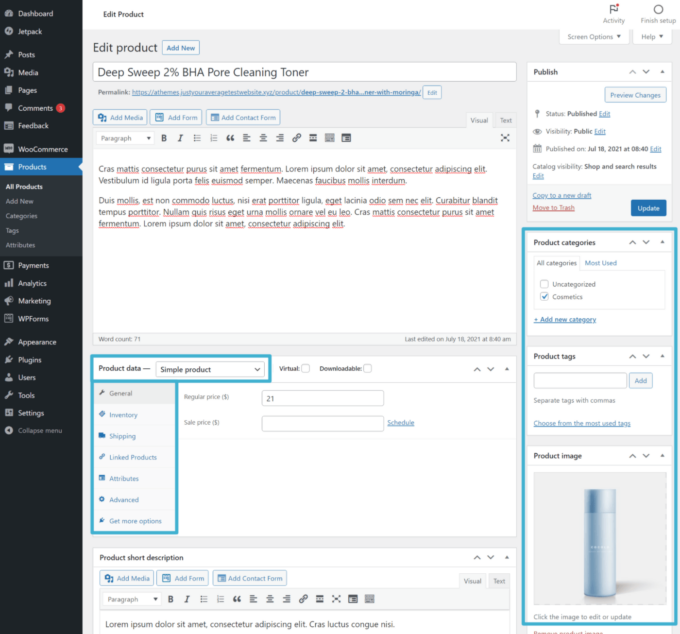
Não se preocupe em estragar tudo - você sempre pode voltar e editar esses detalhes mais tarde.
Quando estiver satisfeito com a aparência de tudo, clique no botão Atualizar ou Publicar como faria para uma postagem no blog. Assim que você fizer isso, seu produto estará disponível no frontend de sua loja.
Para adicionar mais produtos, basta repetir o processo.
Se você tiver centenas ou milhares de produtos, também poderá importar seus produtos por meio de um arquivo CSV, o que pode economizar algum tempo.
5. Defina outras configurações do WooCommerce
Agora, é hora da parte mais chata deste tutorial: configurar detalhes básicos, como pagamentos, impostos, frete etc.
Embora isso possa ser um pouco tedioso e demorado, é essencial para o funcionamento de sua loja, então você não pode simplesmente ignorá-lo.
Como você fará isso realmente depende da localização e configuração da sua loja, então não posso mostrar um tutorial específico para cada variação. No entanto, abordarei os destaques para que você saiba geralmente o que precisa fazer.
Um bom ponto de partida é acessar WooCommerce → Home em seu painel, onde você deverá ver uma lista de verificação:
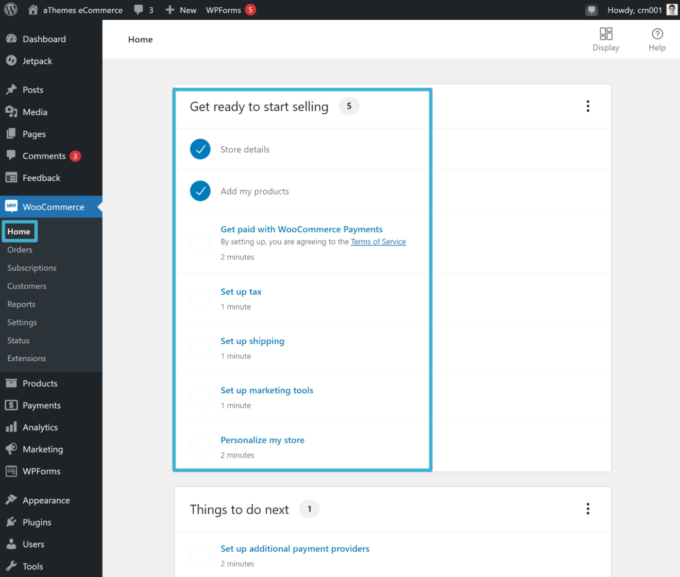
Vamos passar pelas configurações principais.
Pagamentos
A maneira mais fácil de configurar pagamentos é usar o serviço oficial WooCommerce Payments (baseado no Stripe). Se você instalou isso como parte do processo de configuração, tudo o que você precisa fazer é clicar na opção Receber pagamentos com WooCommerce Payments na lista de verificação acima para iniciar o assistente de configuração.
Se você quiser configurar um gateway diferente ou usar o Stripe diretamente, vá para WooCommerce → Configurações → Pagamentos :
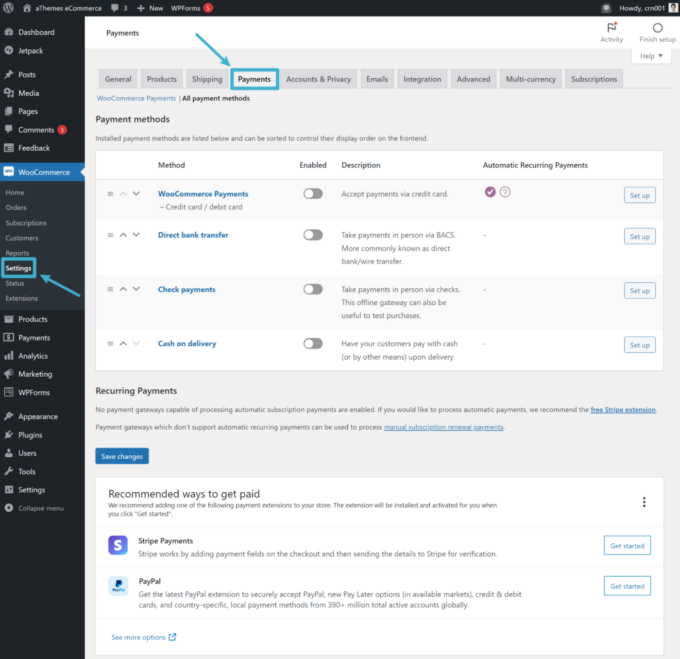
Você também pode instalar outros plugins de gateway de pagamento de terceiros, se necessário, o que pode ser útil se houver um determinado gateway de pagamento local que você deseja usar.
Taxas de envio
Existem duas maneiras principais pelas quais a maioria das lojas aborda o envio no WooCommerce:
- Envio com taxa de tabela – Você pode inserir um conjunto de regras de envio. Por exemplo, pacotes com menos de 1 libra custam US$ 5, pacotes entre 1 e 5 libras custam US$ 10 e pacotes acima de 5 libras custam US$ 15.
- Taxas em tempo real – Você pode calcular as taxas de envio em tempo real com base nas dimensões reais de cada pedido. Você pode integrar com USPS, UPS, FedEx e outros.
O WooCommerce possui seus próprios recursos internos para regras de envio. No entanto, você provavelmente desejará um plug-in de envio separado porque os recursos integrados não suportam taxas de tabela e taxas em tempo real.
Se você quiser explorar as configurações de envio integradas, acesse WooCommerce → Configurações → Envio .
Primeiro, você definirá as zonas de frete , que são agrupamentos de uma ou mais áreas geográficas. Por exemplo, você pode ter uma zona para os EUA continentais:
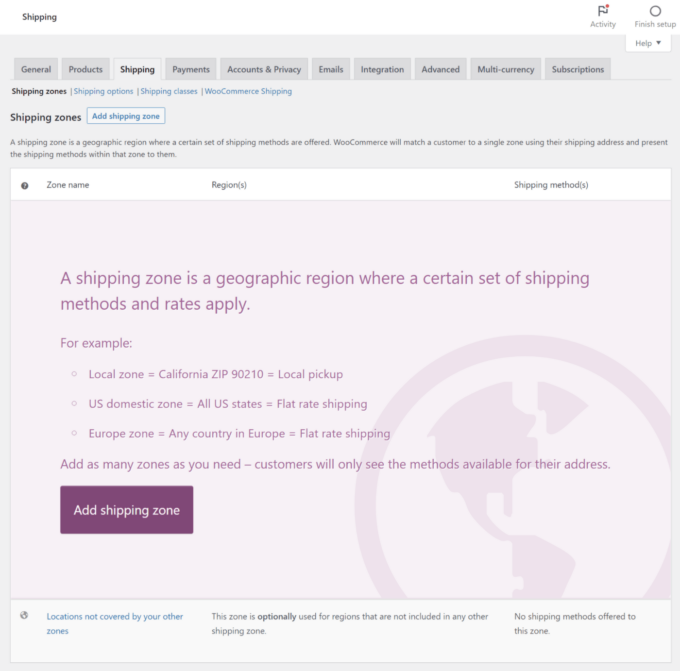
Depois de criar uma zona, você pode adicionar métodos de envio para essa zona, que só estarão visíveis para os clientes em uma das áreas geográficas selecionadas.
Existem três opções:
- Taxa fixa
- Envio Grátis
- Retirada local
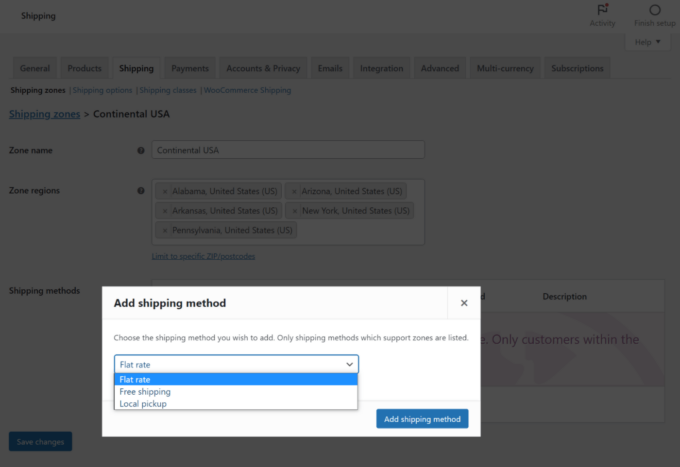
Depois de adicionar um método, você pode inserir seu custo.
No entanto, o recurso de envio integrado não permite alterar o custo com base no peso/dimensões de um pacote, e é por isso que você provavelmente desejará um plug-in de remessa de taxa de tabela ou um plug-in de taxas em tempo real.
Você também pode considerar um serviço completo de atendimento de pedidos, como ShipStation ou TrackShip.
Impostos
A última grande área de configurações a considerar são os impostos da sua loja. Em muitas jurisdições legais, você precisará coletar algum tipo de imposto sobre vendas ou IVA de seus clientes.
Para simplificar, você provavelmente vai querer usar um plugin aqui. As opções populares são WooCommerce Tax e Avalara:
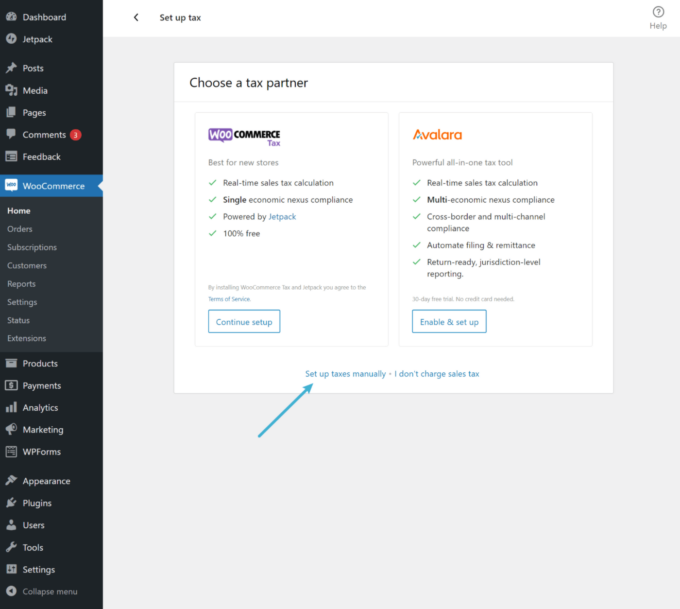
O WooCommerce também tem uma opção de imposto manual, embora tente escondê-lo porque é complexo. Para habilitar os impostos manuais, você precisa clicar na opção Configurar imposto e selecionar a opção manual.
Depois de fazer isso, você terá uma nova área de configurações em WooCommerce → Configurações → Impostos :
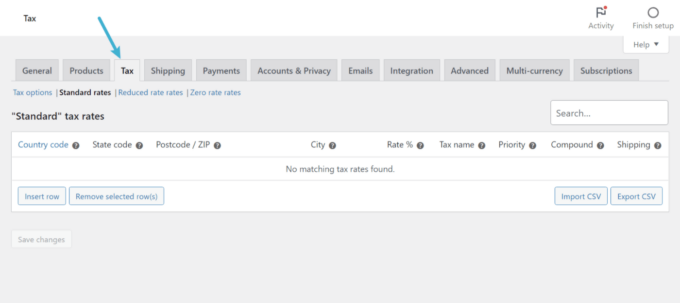
A maneira mais rápida de adicionar impostos manuais seria importar um CSV de regras fiscais. Por exemplo, você pode comprar um CSV atualizado regularmente das regras fiscais dos EUA por US$ 29 neste site.
Outros ajustes
Embora pagamentos, frete e impostos sejam algumas das configurações mais importantes para as lojas WooCommerce, eles estão longe de ser as únicas coisas que você pode controlar. Portanto, recomendo explorar as outras opções na área de configurações do WooCommerce.
Para muitas das configurações, você ficará totalmente bem em deixá-las como os padrões.
No entanto, você pode descobrir algumas configurações que acha melhor ajustar.
Por exemplo, se você for para WooCommerce → Configurações → Emails , poderá personalizar o conteúdo dos emails que sua loja envia para clientes e administradores, como o email que um comprador recebe após fazer um pedido:
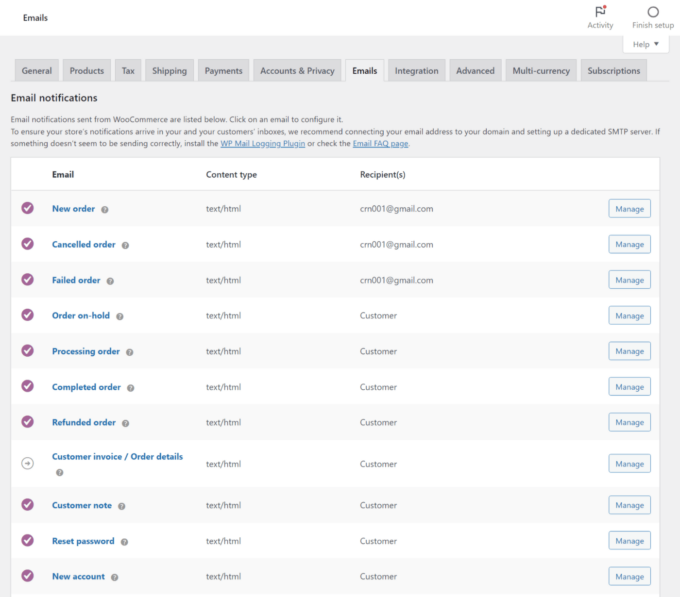
6. Instale plugins para adicionar mais recursos
Uma das melhores coisas sobre o uso do WooCommerce para WordPress eCommerce é a enorme biblioteca de plugins oficiais e de terceiros que você pode usar para estender o WooCommerce.
Sua loja dependerá absolutamente de plugins para adicionar os principais recursos. Eu não acho que exista uma única loja que não tenha pelo menos alguns plugins WooCommerce.
Observe que os plugins WooCommerce são apenas plugins comuns do WordPress. Estou apenas chamando-os de “plugins WooCommerce” para simplificar, mas você os instalará como qualquer outro plug-in do WordPress.
Eu já toquei em plugins na seção anterior. Em geral, você desejará usar plug-ins para configurar os gateways de pagamento, as regras de envio e as taxas de impostos da sua loja.
No entanto, você também pode encontrar milhares de outros plugins para ajudar em todas as áreas da sua loja, incluindo o seguinte:
- Marketing da sua loja de forma mais eficaz
- Adicionando recursos úteis para os compradores, como listas de desejos ou rastreamento de pedidos no painel
- Melhorar os processos administrativos da sua loja para gerenciar tudo com mais eficiência
- Obtendo mais controle sobre os designs da sua loja
- etc.
Não posso recomendar um único conjunto de plugins para todas as lojas porque existem muitas variáveis. O detalhe chave aqui é que você não deve ter medo de usar plugins para estender o WooCommerce porque todas as lojas WooCommerce dependem de plugins – normalmente dezenas deles.
Então, como você pode encontrar os melhores plugins para sua loja WooCommerce?
Bem, primeiro, confira minha coleção de todos os melhores plugins WooCommerce para diferentes casos de uso, incluindo pesquisa de produtos, filtragem, listas de desejos, gerenciamento de pedidos, funis de vendas e outros recursos essenciais de comércio eletrônico.
Além disso, você pode tentar navegar nestes mercados de plugins populares:
- WordPress.org tem milhares de plugins gratuitos marcados com WooCommerce.
- A loja oficial de extensões do WooCommerce lista plugins gratuitos e premium e inclui extensões oficiais e de desenvolvedores de terceiros.
- CodeCanyon tem mais de 1.400 plugins premium na categoria WooCommerce.
Eu recomendo iniciar o processo pesquisando a funcionalidade específica que você precisa. Em seguida, leia as resenhas e verifique a reputação do desenvolvedor, como se estivesse instalando qualquer outro plugin do WordPress.
Como esses plugins podem afetar a segurança e o funcionamento de sua loja, recomendo instalar apenas plugins de desenvolvedores respeitáveis.
7. Otimize sua loja para desempenho
Neste ponto, você deve ter uma loja de comércio eletrônico totalmente funcional e pronta para começar a receber clientes.
No entanto, se você deseja que sua loja seja um sucesso, é essencial otimizá-la para carregar rapidamente.
A rapidez com que sua loja carrega afetará várias áreas diferentes, incluindo o seguinte:
- Taxas de conversão
- Ranking dos motores de busca
- Experiência de usuário
- Taxas de rejeição
Não se preocupe - se você seguiu este guia, já está a meio caminho de ter uma loja de carregamento rápido porque está usando um tema rápido (Botiga) e hospedagem otimizada para desempenho (Cloudways ou seu host preferido).
Para a maneira mais simples de cobrir o restante das estratégias de otimização importantes, você pode usar o plugin WP Rocket. Embora o WP Rocket seja um plugin premium, acho que vale a pena o investimento (minha análise) porque oferece a maneira mais simples de acelerar sua loja.
Para saber como usá-lo, você pode seguir meu tutorial de como acelerar o WooCommerce com WP Rocket e Botiga. Nesse guia, executo testes de velocidade reais depois de ativar os vários recursos de otimização para que você possa ver o efeito que eles têm no desempenho do seu site.
Crie sua loja de comércio eletrônico WordPress hoje!
Parabéns! Você acabou de aprender como criar um site de comércio eletrônico com o WordPress e espero que tenha conseguido fazê-lo da forma mais simples possível.
Se você seguiu todas as etapas deste guia, agora deve ter uma loja totalmente funcional pronta para começar a aceitar pedidos de clientes. Assim que você começar a receber pedidos, esses detalhes aparecerão na área WooCommerce do seu painel do WordPress e você também receberá notificações por e-mail.
Ou, se você ainda está nos estágios de planejamento para criar uma loja de comércio eletrônico WordPress, pelo menos sabe o que esperar quando começar a construir. Você pode voltar a este guia quando estiver pronto para lançar sua loja.
Você ainda tem alguma dúvida sobre como fazer um site de comércio eletrônico WordPress? Deixe-nos saber nos comentários!
